क्या आपने कभी एक महत्वपूर्ण ईमेल को याद किया है क्योंकि आपका इनबॉक्स पिछले, अनुत्तरित संदेशों से भरा था? अधिकांश लोगों ने यह अनुभव किया है और लगभग हर कोई पचास अपठित ईमेलों की व्याकुलता को जानता है जो सुबह में आपका इनबॉक्स खोलते ही आपका ध्यान आकर्षित करते हैं।
अध्ययनों के अनुसार, कार्यकर्ता ईमेल के पढ़ने और जवाब देने में उतना ही खर्च करते हैं। यह काम पर आपके पूरे समय का एक चौथाई से अधिक है। यदि आप ईमेल के निरंतर बैराज को संभालना नहीं चाहते हैं तो आप कितना अधिक पूरा कर सकते हैं?

इनबॉक्स शून्य क्या है?
इनबॉक्स शून्य मेरलिन मैन द्वारा विकसित एक अवधारणा है, जो उत्पादकता पर एक विशेषज्ञ है। हालांकि अधिकांश लोग "शून्य" की व्याख्या करते हैं नाम में एक व्यक्ति के पास ईमेल की संख्या का उल्लेख करने के लिए, यह मूल रूप से संदर्भित करता है कि लोग ईमेल के बारे में सोचने में कितना समय बिताते हैं। यदि आपके पास शून्य ईमेल हैं, तो आप उनके बारे में सोचने में लगभग शून्य समय व्यतीत करते हैं।
यह लेख आपको आपके इनबॉक्स में अपठित ईमेलों की संख्या को जीमेल के भीतर आपके लिए उपलब्ध एक न्यूनतम न्यूनतम उपयोग करने वाले टूल के माध्यम से रखने के बारे में बताएगा। , साथ ही अभ्यास आप अपने कार्यदिवस पर लागू कर सकते हैं जो आपको दिन भर में प्राप्त ईमेल के झुंड को वश में करने में मदद करेगा।
ईमेल प्रबंधन मूल बातें
अपनी ईमेल उत्पादकता में सुधार करने के लिए पहला कदम अपने इनबॉक्स को बंद करना है। यह उल्टा लग सकता है, लेकिन ईमेल पढ़ने और प्रतिक्रिया देने के लिए अपने आप को समय देने के लिए खुद को निर्धारित समय देना बेहतर होता है। अनुसंधान से पता चला है कि किसी परियोजना पर खर्च किए गए समय को कम करें।
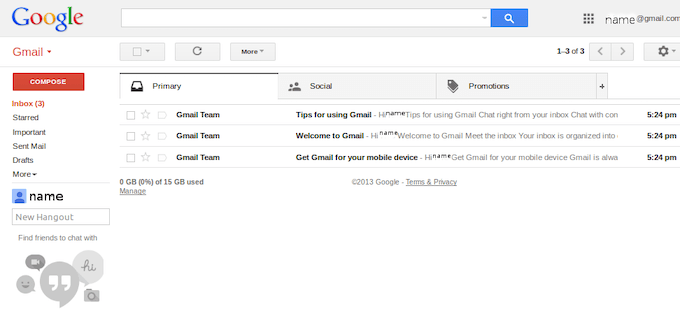
प्रत्येक घंटे की शुरुआत में पांच मिनट निर्धारित करें, या शुरुआत में शायद बीस मिनट। और दिन का अंत, ईमेल का जवाब देने के लिए । 3किसी भी ईमेल को हटा दें। यदि किसी ईमेल का जवाब देने के लिए दो मिनट या उससे कम समय की आवश्यकता है, तो पहले उसका जवाब दें।
यदि किसी ईमेल का जवाब देने के लिए अधिक समय की आवश्यकता होगी, तो उसे विशेष रूप से नामित फ़ोल्डर में ले जाएं।
Gmail का उपयोग रीच इनबॉक्स शून्य करने के लिए
Gmail सबसे अधिक है दुनिया में -यूज्ड ईमेल क्लाइंट, लेकिन ज्यादातर लोगों को यह एहसास नहीं होता है कि वास्तव में प्लेटफॉर्म कितना बहुमुखी है। Gmail औजार से भरा हुआ और अनुकूलन योग्य विकल्प हैं जो आपको इसकी उपस्थिति पर बहुत अधिक नियंत्रण देते हैं। जब आप इन उपकरणों का लाभ उठाते हैं तो इनबॉक्स शून्य अधिक विश्वसनीय हो जाता है।
विशेष सितारों का उपयोग करें
हर कोई स्टार आइकन पर क्लिक करके एक ईमेल "स्टार" करने की क्षमता के बारे में जानता है - लेकिन क्या आप जानते हैं कि 12 अलग-अलग सितारे हैं जिनका उपयोग किया जा सकता है? सेटिंग>सभी सेटिंग्स देखें>सामान्यक्लिक करें और तब तक स्क्रॉल करें जब तक कि आप सितारेउपधारा न देखें।

सितारों के अलग-अलग रंग हैं, लेकिन विस्मयादिबोधक चिह्न, तेज़-अग्र तीर, चेक चिह्न, प्रश्न चिह्न और निचले-मामले जैसे आइकन भी हैं। डिफ़ॉल्ट रूप से, केवल मुख्य तारा सक्रिय है, लेकिन आप किसी भी आइकन को उपयोग करने के लिएअनुभाग पर क्लिक करके उन्हें सक्रिय करने के लिए क्लिक और खींच सकते हैं।
Gmail में केवल एक ही चिह्न दिखाई देगा। आपके द्वारा चुने गए विभिन्न सितारों के माध्यम से चक्र करने के लिए इसे कई बार क्लिक करें। कम से कम चार प्रतीकों का चयन करें: मानक सितारा, लाल सितारा, निचला केस i और हरा-चेक।
एकाधिक इनबॉक्स और फ़िल्टर सेट करें
आप पहले से ही जीमेल में आपके लिए उपलब्ध कई टैब से परिचित हो सकते हैं: प्रचार, व्यक्तिगत, सामाजिक, आदि। सेटिंग>इनबॉक्सऔर बगल में इनबॉक्स प्रकार,पर जाएं ड्रॉप-डाउन बॉक्स पर क्लिक करें और एकाधिक इनबॉक्स का चयन करें।
। एक नया अनुभाग दिखाई देता है जिसे एकाधिक इनबॉक्स अनुभाग कहा जाता है।आप अपने मुख्य इनबॉक्स के साथ-साथ देखने के लिए अधिकतम पांच कस्टम वर्गों का नाम दे सकते हैं, हालांकि दो डिफ़ॉल्ट रूप से भरे हुए हैं। एक खंड तारांकित ईमेल के लिए है, जबकि दूसरा ड्राफ्ट के लिए है। इन अनुभागों को उनके खोज प्रश्नों द्वारा नामित किया गया है, इसलिए आपको यह जानने की आवश्यकता होगी कि प्रत्येक विशेष सितारों को उनके लिए अनुभाग निर्धारित करने के लिए क्या कहा जाता है।
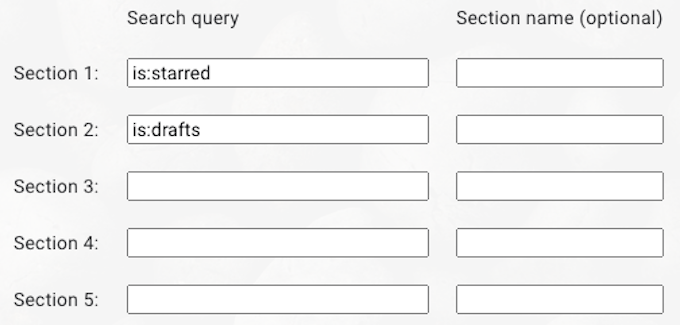
ये प्रत्येक तारे के नाम हैं :
खोज क्वेरी फ़ील्ड विभिन्न ऑपरेटरों को पहचानती है, इसलिए आप एक ही अनुभाग में कई सितारों को शामिल करने के लिए OR / AND आदेशों का उपयोग कर सकते हैं। बगल में खोज क्वेरीफ़ील्ड अनुभाग नामफ़ील्ड है। वह विशिष्ट नाम दर्ज करें जिसे आप चाहते हैं कि फ़ील्ड को यहां बुलाया जाए।
इनबॉक्स शून्य प्राप्त करने के लिए, कुछ विशिष्ट अनुभागों को सेट करना सबसे अच्छा है:
आप अपनी आवश्यकताओं के अनुसार पाँचवाँ खंड स्थापित करने का विकल्प चुन सकते हैं। , लेकिन ये चार सबसे बुनियादी कार्यों को संभालेंगे।
इनबॉक्स शून्य तक पहुंचना
अब जब आपने अपनी जीमेल सेटिंग्स को बदल दिया है, तो सब कुछ कार्रवाई में लगाने का समय आ गया है। सबसे पहले, अपने फ़िल्टर सेट करें। निम्नलिखित दर्ज करें:
जब आप एक ईमेल प्राप्त करते हैं, पहली बात यह है कि आपको यह तय करना चाहिए कि क्या इसे प्रतिक्रिया की आवश्यकता है या यदि आपको इसे हटाना चाहिए। यदि ईमेल स्पैम है या केवल प्रतिक्रिया नहीं दे रहा है, तो उसे तुरंत हटा दें या उसे संग्रहीत करें।
यदि ईमेल को प्रतिक्रिया की आवश्यकता है और दो मिनट से कम समय लगेगा, तो इसका उत्तर दें। यदि आपको दो मिनट से अधिक की आवश्यकता है, तो एक बार स्टारआइकन पर क्लिक करें। यदि ईमेल अत्यावश्यक है और अगली चीज होनी चाहिए जिसका आप जवाब देते हैं, तो लाल स्टार के साथ चिह्नित करने के लिए आइकन पर दो बार क्लिक करें।
एक बार जब आप किसी ईमेल का जवाब देते हैं, तो यदि आप किसी उत्तर पर प्रतीक्षा कर रहे हैं, तो स्टारआइकन पर तीन बार क्लिक करके उसे "उत्तर की प्रतीक्षा" के रूप में नामित करें। यदि आपको कोई ऐसा ईमेल प्राप्त होता है, जो किसी अन्य व्यक्ति द्वारा बेहतर तरीके से संभाला जाता है, तो उसे उपयुक्त व्यक्ति को अग्रेषित करें और "प्रत्यायोजित" के रूप में चिह्नित करने के लिए चार बार स्टारआइकन पर क्लिक करें।
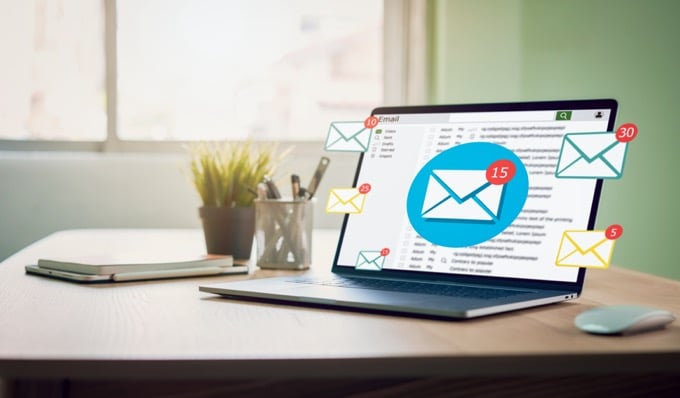 आंकड़ा>
आंकड़ा>